Questo articolo è stato scritto in collaborazione con il nostro team di editor e ricercatori esperti che ne hanno approvato accuratezza ed esaustività.
Il Content Management Team di wikiHow controlla con cura il lavoro dello staff di redattori per assicurarsi che ogni articolo incontri i nostri standard di qualità.
Questo articolo è stato visualizzato 2 036 volte
Questo articolo spiega come modificare la posizione condivisa da un dispositivo iOS tramite l'app "Trova i miei amici" o "Messaggi" (per esempio nel caso in cui desideri che gli altri utenti visualizzino una località diversa da quella in cui realmente ti trovi) usando l'account di iCloud.
Passaggi
-
1Avvia l'app Impostazioni dell'iPhone. È caratterizzata da un'icona grigia a forma di ingranaggio. Normalmente è visibile direttamente sulla Home del dispositivo.
- Se non è collocata sulla Home del dispositivo, cercala all'interno della cartella Utility.
-
2Scorri il menu "Impostazioni" verso il basso per poter selezionare la voce Privacy. È l'ultima opzione presente nella terza sezione del menu.
-
3Tocca la voce Localizzazione. È la prima opzione del menu "Privacy".
- Assicurati che il cursore posto accanto all'opzione Localizzazione sia attivo, cioè colorato di verde.
-
4Seleziona la voce Condividi la mia posizione. È la seconda opzione del menu collocata sotto alla voce "Localizzazione".
- Assicurati che il cursore Condividi la mia posizione sia di colore verde.
-
5Seleziona l'opzione Da. È la seconda voce del menu apparso visibile sotto al cursore "Condividi la mia posizione".
-
6Seleziona un dispositivo. Verrà mostrato l'elenco di tutti i dispositivi iOS sincronizzati con il tuo account di iCloud. Seleziona quello che vuoi utilizzare per condividere la tua posizione.
- I tuoi amici e familiari visualizzeranno la posizione legata al dispositivo scelto all'interno delle app "Trova i miei amici" e "Messaggi".
- Se nella lista apparsa sono presenti dispositivi che non utilizzi più, fai scorrere il dito verso sinistra sul nome corrispondente, quindi premi il pulsante "Elimina".
- Se alcuni dispositivi non sono visualizzati nell'elenco significa che non sono collegati al tuo account di iCloud oppure che non sono prodotti Apple.
Pubblicità
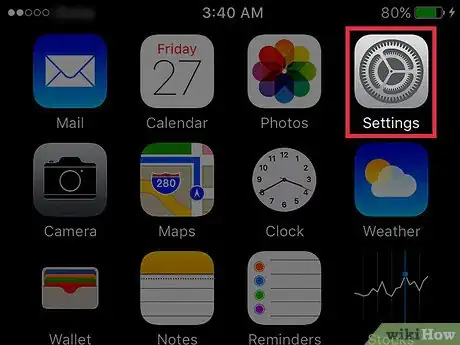
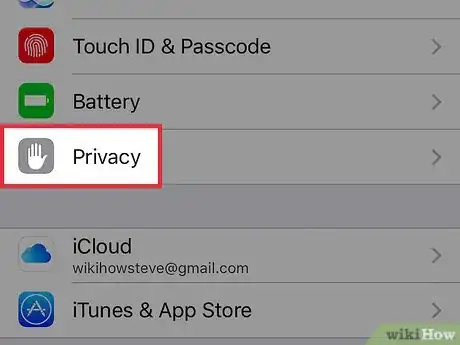
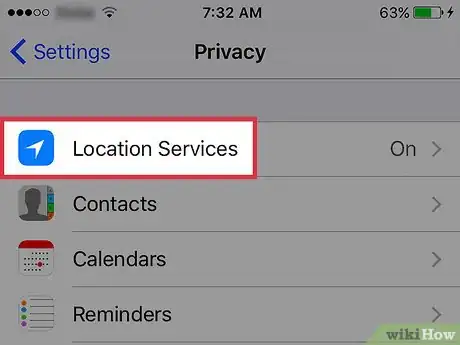
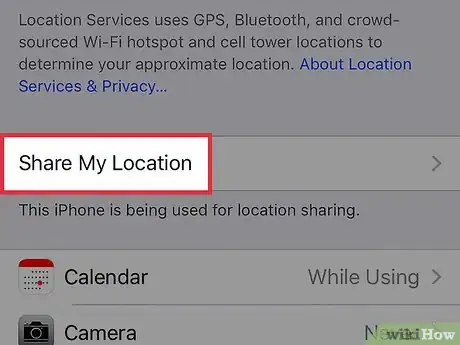
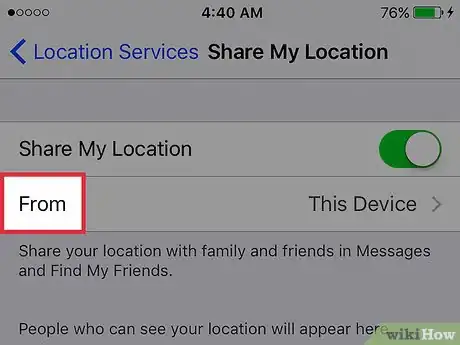
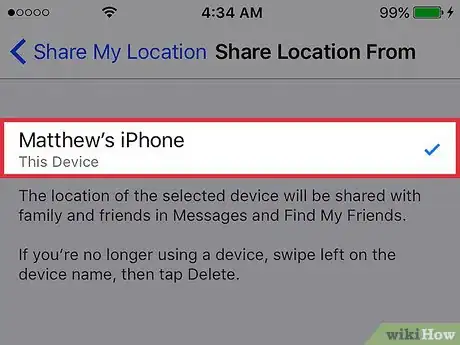



















Il Content Management Team di wikiHow controlla con cura il lavoro dello staff di redattori per assicurarsi che ogni articolo incontri i nostri standard di qualità. Questo articolo è stato visualizzato 2 036 volte